
电脑没声音电脑蓝屏_越来越卡无法正常上网_硬盘特别慢卡顿
时间:2022-07-16 来源:网络 人气:
日常使用电脑时难免会遇到一些小问题,比如突然而来的卡顿、断网、蓝屏、没声音等等,这些原因只有1%的情况来自于硬件故障,剩下99%都可以通过系统设置来解决,当然在遇到这些问题时,也可以使用重启大法,基本可以解决50%的问题。
使用电脑时突然没有了声音,首先查看电脑是否禁用了扬声器,在【控制面板】-【硬件和声音】-【声音】中找到扬声器,右键点击启动即可。
若启用扬声器仍然没有声音,接着查看电脑是否禁用了音频服务,按【Win+R】打开运行窗口,输入【services.msc】在服务页面中找到【WindowsAudio】服务,右键启用即可。
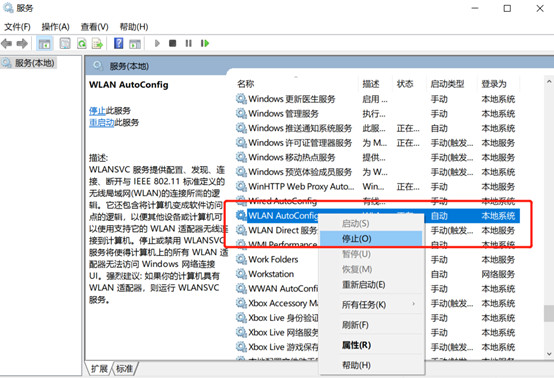
以上两种方式基本可以解决电脑没有声音的问题,如果还是不行,则继续查看音频驱动是否安装好,检查耳机、音频接口是否损坏。
如果是在运行某款游戏或软件时出现蓝屏,大概率是这款软件与Windwos设备不兼容,可以尝试右键该软件/游戏,选择属性,将兼容模式、禁用全屏优化以及以管理员身份运行程序打钩。
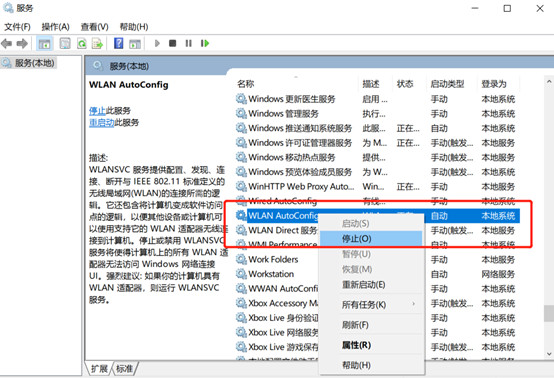
若电脑开机即蓝屏,则可以进入WindowsRE中还原、修复或卸载最近的更新。
操作步骤如下,按住电源按钮10秒关闭设备,并再次按下电源按钮打开设备,当看到界面显示华硕的Logo时,再次重复以上步骤两次,当电脑非正常启动三次后,我们就可以进入WindowsRE恢复模式了。
进入WindowsRE后点击【疑难解答】-【高级选项】根据需求选择【系统还原(还原至上一次备份的系统)】、【卸载更新(卸载最近更新的补丁或功能)】、【启动修复(尝试修复电脑蓝屏问题)】。
系统之城建议优先选择【启动修复】若无法解决蓝屏问题,再尝试其他两个选型。
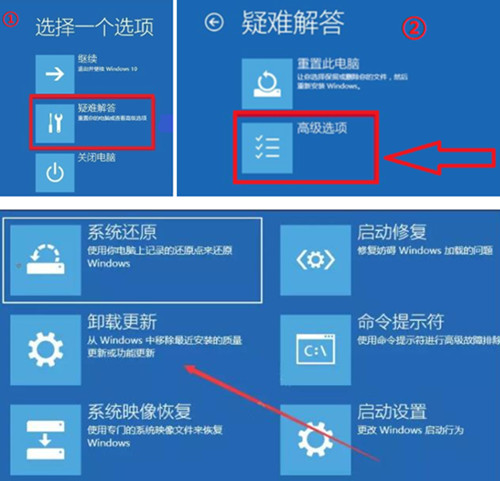
如果电脑变得越来越卡,可以通过右键点击任务栏选择【任务管理器】进入后,查看CPU、内存与磁盘占用,当占用过高时就会导致卡顿,按照大小进行排序,关闭不需要的软件即可。
电脑越用越卡还可能是内部硬件老化、损坏或风扇堵塞导致,通过申请售后来对硬件进行升级或维护可以解决卡顿问题,动手能力强的朋友可以自行拆除外壳清理灰尘。
如果是通过连接有线网络拨号上网,提示错误代码,可以根据提示查询到错误原因,如错误651代码,则代表电脑端出现了问题,情况可能是网卡驱动错误、网络被关闭等等情况。
除了错误651之外,还有错误691代表账号密码错误、错误645代表拨号软件文件损坏、错误721代表路由器上的Modem接口出现了问题等等。
若是无线网已经连接,但无法上网,可能是网络服务被禁用了。按【Win+R】打开运行窗口,输入【services.msc】在服务页面中找到【WLANAutoConfig】服务,右键启用即可。
【WLANAutoConfig】服务已经打开,微信等软件可以正常上网,但网页无法打开,可能是我们的电脑自动打开了【代理服务器】功能,在【设置】-【网络和Internet】-【代理】中找到【使用代理服务器】将其关闭即可。
以上四个问题在我们日常使用电脑时都经常遇见,不用慌张,一步一步操作基本都能解决。
当然还有一些小问题
声音正常显示但没有画面或花屏?
出现以上问题可能是显卡遇到了故障,更新显卡驱动或清理电脑内部灰尘,一般可以解决。
打开硬盘特别慢或根本打不开?
出现以上问题可能是电脑中的硬盘出现了损坏,重新插拔若不能恢复,建议更换新的硬盘。
软件成功安装但是打不开?
出现以上问题可能是电脑中的硬盘出现了损坏,重新插拔若不能恢复,建议更换新的硬盘。
无法删除文件?
排除软件正在运行的情况,如果仍然无法删除某个文件,可以右键选择【授权访问权限】-【删除访问】-【停止共享】即可。
相关推荐
- 用脚本激活window10的方法推荐 win10版本秘钥永久可用
- 2025年Windows10永久激活码 2025年Win10永久神KEY密匙序列号
- 2024最新win10专业版激活密钥key 2025最新win10专业版激活密钥key
- windows 10产品密钥2025 最新win10专业版激活码大全
- Win10安全中心一直有红叉怎么办?
- Win10提示某些设置已由组织隐藏或管理员的解决方法
- Win10打印机共享错误代码3e3怎么解决?
- Win10电脑开机显示2个账户怎么办?win10开机显示两个账户问题解析
- 华硕灵耀 Pro 14笔记本怎么重装win10系统?
- win10怎么关闭Defender服务?win10关闭Defender服务操作教程
教程
Win10教程排行
- 1 win10专业版永久激活密钥
- 2 win10激活秘钥2022年12月最新_win10激活秘钥大全有效激活
- 3 win10怎么查看系统激活了没有_win10激活查看激活状态的方法
- 4 win10顶级激活码大全分享_支持家庭版专业版企业版
- 5 2025年Windows10永久激活码 2025年Win10永久神KEY密匙序列号
- 6 (亲测有效)永久激活Windows10系统的多种方法支持所有版本
- 7 小马win10激活教程_使用KMSTools工具激活win10
- 8 2024年win10多种版本激活码大全(附密钥激活步骤) 含工具箱
- 9 2022年11月最新win10系统一键永久激活工具(真正永久激活)
- 10 永久激活Windows10专业版系统详细教程

系统教程
- 1 应用程序无法正常启动,游戏软件报错0xc0000142解决办法+修改工具
- 2 Win11/win10/Win7系统各版本永久激活密钥及激活错误解决方法
- 3 Vmware17/16虚拟机去虚拟化工具修改虚拟机硬件教程+成品系统过检测
- 4 联想笔记本如何重装系统?联想笔记本重装系统的方法
- 5 联想拯救者Y7000P如何重装系统?笔记本重装纯净系统工具镜像
- 6 MSDN下载哪个版本最稳定?最稳定的MSDN系统推荐
- 7 稳定版 Windows Server 2022 22H2 服务器系统 正式版免激活
- 8 ROG枪神7如何重装系统?重装枪神7笔记本系统的方法
- 9 Win11电源选项快速启动选项没了怎么办
- 10 暗影精灵4笔记本蓝屏后无法开机如何解决











